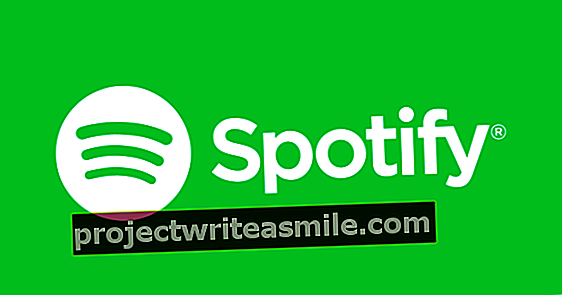Sinulla on ollut Gmail-osoite jonkin aikaa, mutta jostain syystä lisätään toinen Gmail-tili. Sitten olisit tietysti halunnut kuulla ja lähettää viestejä molemmilta tileiltä yhdeltä ja samalta G-sähköpostitililtä. Kahden Gmail-tilin yhdistäminen toimii seuraavasti.
Jos et tiedä miten luoda (toinen) Gmail-tili, toimi näin. Surffaa osoitteeseen gmail.com. Jos olet kirjautunut sisään automaattisesti ensimmäisellä, nykyisellä tililläsi ja mielestäsi on ärsyttävää, että sinun on kirjauduttava ulos ensin, aktivoi vain selaimesi incognito-tila ensin. Chromessa teet tämän painamalla Ctrl + Shift + N, useimmissa muissa selaimissa Ctrl + Shift + P.
Kun olet saapunut (rekisteröimättä) Gmailiin, napsauta Luo tili ja täytä pyydetyt tiedot aina Seuraava vahvistaa. Viimeistele painikkeella luo tili ja kanssa Vahvistaa. Sinun pitäisi nyt olla kirjautuneena automaattisesti Gmailiin ja pystyä lähettämään ja vastaanottamaan sähköposteja. Kirjaudu sitten ulos tältä tililtä.
Sinulla on nyt kaksi Gmail-tiliä. Kuitenkin, jotta pystyt siirtämään viestejä ensimmäiseltä tililtäsi toiselle tilillesi, näyttää siltä, että ei ole muuta kuin suojata ensimmäinen tili kaksivaiheisella todennuksella. Jos näin on jo, voit ohittaa tämän vaiheen.
Jos ei, siirry osoitteeseen //myaccount.google.com/security, kirjautuneena sisään ensimmäisellä tililläsi. Täällä avaat osan Turvallisuus ja napsauta oikeassa paneelissa Kaksivaiheinen vahvistusja sitten eteenpäin Työskennellä. Kirjoita salasanasi ja paina Seuraava. Syötä puhelinnumerosi ja ilmoita, että haluat vahvistaa koodit Tekstiviesti tai a Puhelu. Tai napsauta Valitse toinen vaihtoehto jos sinulla on Turva-avainl tai ns Google-kehote mieluummin. Vahvista minutt Seuraava, syötä vastaanotettu koodi ja paina uudelleen Seuraava. Suorita toimenpide painamalla Vaihtaa.

Valmistaudu vientiin
Pysymme jonkin aikaa ensimmäisellä tililläsi, tilillä, josta haluat tuoda viestit toiselle (toiselle) tilillesi. Sinun on ensin valmisteltava tämä hieman tätä viestinsiirtoa varten.
Napsauta oikeassa yläkulmassa olevaa rataskuvaketta ja valitse asetukset. Avaa välilehti Edelleenlähetys ja POP / IMAP. Kohdassa Lataa POP: n kautta sinä piste Ota POP käyttöön kaikille sähköpostiviesteille. Aivan sen alapuolella Kun viestit avataan POP: lla, sinulla on joitain vaihtoehtoja. Näin valitset, mitä edelleenlähetetyille viesteille pitäisi tapahtua: säilytä ne postilaatikossa, merkitse luetuksi, arkistoi tai poista. Napsauta alareunassa Muutosten tallentaminen ja kirjaudu ulos tältä Gmail-tililtä.
Pyydä sovelluksen salasana
Seuraavassa vaiheessa sinulta kysytään ensimmäisen Gmail-tilisi salasana, mutta kerromme sinulle nyt: käy ilmi, että tavallinen salasana ei toimi. Tarvitset vastaavan sovelluksen salasanan.
Kirjaudu sisään ensimmäisellä G-sähköpostitililläsi osoitteessa //myaccount.google.com ja avaa välilehti Turvallisuus. Napsauta oikean ruudun osiossa Kirjaudu sisään Googleen päällä Sovellusten salasanat. Kirjoita salasanasi ja paina Seuraava. Syötä vastaanotettu koodi - jätä tarvittaessa rasti valintaruutuun Ei muita kysymyksiä tällä tietokoneella - ja paina uudelleen Seuraava. Valitse seuraavassa ikkunassa sovellus (esimerkiksi "Sähköposti") ja laite (esimerkiksi "Windows PC"), jolle haluat luoda sovelluksen salasanan. Kun painat nappia Luoda -painiketta, näkyviin tulee 16 kirjaimen koodi, jonka kirjoitat heti muistiin. Lisätietoja kirjautumisesta sovelluksen salasanoilla löytyy linkin kautta.

Valmista tuonti
Sitten kirjaudut sisään toiseen Gmail-tiliisi, joka on tili, jossa haluat kaikkien toisen tilin viestien näkyvän. Napsauta uudelleen rataskuvaketta ja valitse asetukset. Tällä kertaa siirryt välilehdelle Tilit ja tuonti. Kohdassa Tarkastele muiden tilien sähköposteja Klikkaa Lisää sähköpostitili. Uusi valintaikkuna tulee esiin sinua pyydettäessä Sähköpostiosoite kirjoita toisen Gmail-tilisi osoite. Lehdistö Seuraava, piste Tuo sähköposti toisesta tilistäni (POP3) ja paina uudelleen Seuraava. Jos kaikki menee hyvin, käyttäjänimi täytetään nyt automaattisesti (osa osoitteelle @ gmail.com), ja sinun on annettava vastaava salasana. Mehiläinen POP-palvelin antaa sinun pop.gmail.com ja jätä myös portti asetukseksi 995.
Jätä valintamerkki turvallisuuden vuoksi Käytä aina suojattua yhteyttä (SSL), kun haet sähköpostiviestejä (kuva 5). Tarvittaessa voit sijoittaa shekin vaihtoehdon viereen Tunnista saapuvat viestit ja / tai arkistoi saapuvat viestit (ohita postilaatikko). Vahvista painamalla Lisää tili.

Hienosäädä tuontia
Luultavasti haluat myös vaihtoehdon Kyllä, haluan pystyä lähettämään sähköpostia nimellä kosketus. Paina sitten Seuraava, täytä pyydetyt tiedot ja paina Seuraava askel. Voit jättää valintamerkin viereen Kohtele aliaksena. Tällöin vastaanottajat näkevät valitsemasi osoitteen sähköpostin lähettäjänä ja viestit toimitetaan molempiin osoitteisiin samassa Gmail-ruudussa.
Jos olet todellakin ilmoittanut haluavasi pystyä lähettämään sähköpostia myös toisesta osoitteesta, sinun on silti käytettävä Lähetä vahvistus näyttökerrat. Sitten saat sähköpostin, jossa on lisäohjeet toisella Gmail-tililläsi. Pohjimmiltaan löydät täältä koodin, joka sinun on syötettävä vahvistusikkunaan ja vahvistettava painikkeella Tarkistaa.
Jos kaikki menee hyvin, kaikki ensimmäisen tilisi postit noudetaan nyt säännöllisin väliajoin toisesta tilistäsi. Kun se tapahtui tarkalleen ja kuinka monta viestiä haettiin viimeisellä kierroksella, saat selville kautta asetukset, välilehdellä Tilit ja tuontiBee Tarkastele muiden tilien sähköposteja. Löydät myös linkit täältä Näytä historia ja Tarkista sähköpostiviestit nyt Päällä. Tämä viimeinen vaihtoehto on hyödyllinen, jos et halua odottaa enää ja haluat, että sinut tarkistetaan välittömästi mahdollisten sähköpostien varalta.